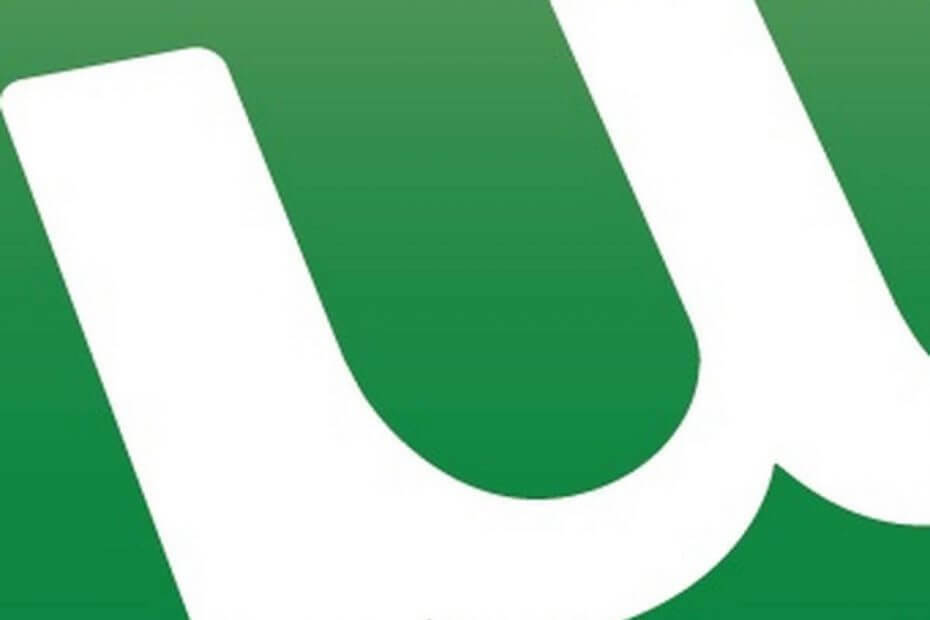
Este software manterá seus drivers ativos e funcionando, protegendo-o contra erros comuns de computador e falhas de hardware. Verifique todos os seus drivers agora em 3 etapas fáceis:
- Baixar DriverFix (arquivo de download verificado).
- Clique Inicia escaneamento para encontrar todos os drivers problemáticos.
- Clique Atualizar drivers para obter novas versões e evitar o mau funcionamento do sistema.
- DriverFix foi baixado por 0 leitores este mês.
O compartilhamento de arquivos ponto a ponto é uma excelente maneira de baixar qualquer arquivo de maneira fácil e rápida. E o aplicativo ponto a ponto mais usado no mundo é uTorrent.
Agora, este programa simplista e leve permite que você baixe torrents e controle tudo o que você precisa, desde a prioridade do arquivo até o local de armazenamento preferido ou realocação de largura de banda. É grátis para usar, é instalado rapidamente e o uso é tão simples quanto pode ser. No entanto, não em
Windows 10. A Microsoft repentinamente decidiu obter algumas permissões do uTorrent e muitos usuários experimentaram o ”Gravar no disco: Acesso negado”Erro.Por causa desse erro, os downloads de alguns usuários foram paralisados ou interrompidos. Enquanto outros não conseguiram iniciar a sessão de download.
Como faço para resolver o erro ”Gravar no disco: Acesso negado” no uTorrent
Como você deve saber, uTorrent cria automaticamente uma exceção para Firewall do Windows, então esse problema não está exatamente relacionado a isso. Então, o que causa esse erro? A resposta é permissões. Felizmente, isso pode ser resolvido facilmente apenas executando o aplicativo como administrador.
Siga as instruções abaixo para superar o erro mencionado acima em apenas algumas etapas fáceis:
- Clique com o botão direito no atalho do uTorrent na área de trabalho.
- Abra a guia Compatibilidade.
- Marque a caixa “Executar como Administrador”.
- Confirme a seleção e procure as alterações.
Se isso não for suficiente e o problema for persistente, você pode tentar algumas etapas alternativas.
- Verifique a integridade do HDD.
- Verifique o Firewall.
- Desative o antivírus ou abra uma exceção para o uTorrent.
- Certifique-se de que o local do download esteja definido corretamente.
- Exclua os arquivos de atualização. Você pode fazer isso navegando para C: Usuários
AppDataRoaminguTorrent e exclusão de updates.dat.
Essas etapas devem ajudá-lo a resolver o problema em questão. Se você ainda não conseguir lidar com o erro “Gravar no disco: Acesso negado” no uTorrent, certifique-se de reinstalar o cliente e tentar novamente.
Isso deve resolver. Se você tiver dúvidas ou sugestões, esperamos ouvir de você. A seção de comentários está logo abaixo.
HISTÓRIAS RELACIONADAS QUE VOCÊ PRECISA VERIFICAR:
- Correção: o sistema não consegue encontrar o caminho de erro uTorrent no Windows 10
- Senhas da comunidade uTorrent comprometidas
- 4 melhores aplicativos de torrent para o seu dispositivo Windows 8, Windows 10

